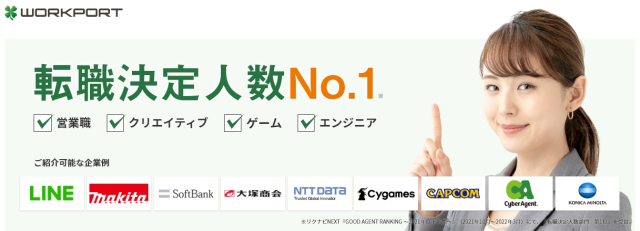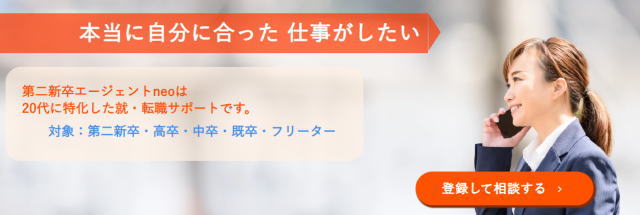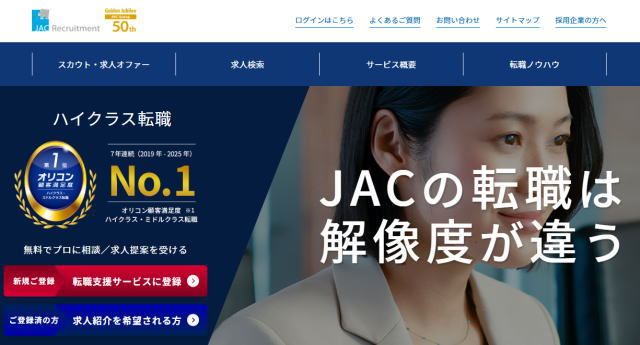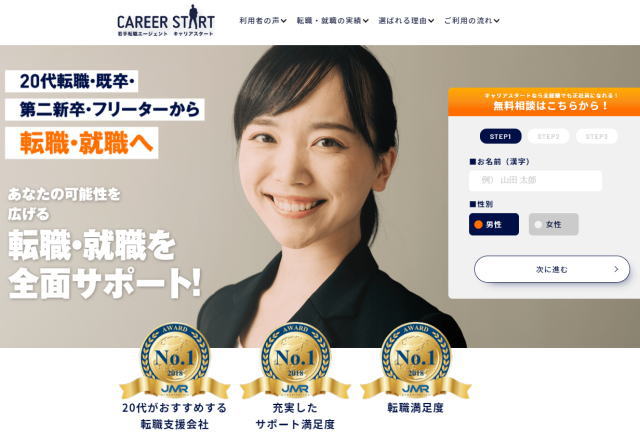「経理業務ってエクセルスキル必要?SUMやIF関数しか使ったことない・・・絶対に身につけた方がいい関数や使い方があれば教えてほしい!」
こんな疑問、悩みに答えます。
このブログでは、「経理業務でエクセルを上手く活用できていない方」に向けて、以下の内容・目的で記事を書いていきます。
- 経理業務の効率化と自動化にエクセルスキルは必須
- 絶対に身につけたいエクセル関数5選
- ワンランク上の操作が可能な使い方
- エクセルスキルを伸ばすおすすめ勉強本
経理業務に携わるとよく聞かれる事があります。
『経理業務ってどのレベルのエクセル関数を覚えればいいの?』
中にはこんな人も。
『経理業務にエクセルは必要ないでしょ?システム使うんだから』
経理業務においてどんな業態/業種でもエクセルスキルは必須です。
なぜ必要なのか?さらに、経理初心者からベテランまで身につけておくべきエクセル関数について詳しく解説していきます!!
 たかひろ@現役経理マン
たかひろ@現役経理マン 「新卒から現在まで管理部門の経理畑をメインに歩む当ブログ管理人が経理業務のエクセル活用術をまとめていきます!」
✅転職で年収アップも実現!管理部門におすすめ転職エージェント3選(無料&Web面談実施中)
- 経理・財務職 最大級の転職サイト『最速転職ヒュープロ』|転職満足度95%以上&掲載求人数5,000件以上!転職希望者一人ひとりにマッチした求人だけを厳選紹介する管理部門特化の転職支援サービスです。
- 転職決定人数No.1の管理/事務に強みをもつ『ワークポート』|転職相談実績67万人超え!担当する転職コンシェルジュのレスポンスの早さと圧倒的な手厚いサポートで内定獲得に導く転職エージェントです。
- 経理職、会計士の求人掲載数 最大級の『ジャスネットキャリア』|非公開求人数は99%!会計士が創業した専門家集団によるプロの転職サポートを提供。ワンランク上の転職を実現したい方におすすめです。
経理業務においてエクセルスキルは必須

まずはじめに経理業務においてエクセルスキルは必須なお話です。
よく経理初心者が始めに自習の題材に用いるのが「簿記」
ですが、簿記以上にエクセルスキルを真っ先に身に着ける事の方が大事だと私は感じます。
なぜなら、実務でエクセルを多用する場面があまりに多いから。
会計の知識よりもエクセルの方が断然使います。
例えば、以下の経理業務でエクセルは必須ツールです。
・複雑な演算式を用いた数値算出
・システムにインポートするテンプレ
・予算策定全般の作成シート
・短信作成時の連結集計用
・業績評価のアウトプット
ありとあらゆる場面においてエクセルは多用されます。
しかも、「管理」ではなく「集計」や「計算」などのアウトプットによく用いられます。
ですので、長年経理課に所属していますが、経理スタッフ全員エクセル操作は得意です。
言い換えれば、エクセルが不得意な方は経理業務に苦手意識が生まれてしまうかもしれません。
関連記事:【経理はやめとけ】経理未経験の1年目は辛くしんどい【辞めたい毎日への対処法】
特に業務効率化と自動化に貢献
エクセルは業務効率化と自動化に貢献してくれます。
特に役立つのが「Excel関数」
Excel関数を組む事で
・1時間かかったタスクが半分に短縮できたり。
・セルに数値入力するだけで演算式から必要な数値結果をアウトプットできたり。
時短や作業の簡素化、ヒューマンエラーの改善にも繋がります。
関連記事:経理へ転職は未経験だと難しい?【30代現役経理マンが徹底解説】
大企業も中小企業もエクセルを多用
さらに、中小零細企業だけでなく大企業でもエクセルは多用されます。
使う会計システムは大企業と中小零細企業で基本違います。
大企業は「SAP」や「Hyperion」、中小零細企業は「勘定奉行」が多いです。
これらのシステムを使う際、SAPはエクセル上でインポート用シートを作る事が多い。
Hyperionに至ってはエクセルにアドオンを組み込んで使うため、そもそもエクセルが使えないと仕事になりません。
勘定奉行もエクセルで仕訳シートを作りインポートして自動仕訳に用いられます。
つまり、企業の業態関係なく経理はエクセルを多用します。
エクセルスキルが経理の業務スピードに直結していると言っても過言ではありません。
関連記事:経理に向いている人、向いてない人の性格は?【現役経理マンが徹底解説】
絶対に身につけたいエクセル関数5選

ここから絶対に身につけたいエクセル関数5選をご紹介していきます。
私が長年の経理業務で感じた、使用頻度が高く、覚えておけば必ず業務効率化と自動化に繋がる便利な関数を以下5つ厳選してご紹介します!
- 【関数1】VLOOKUP
- 【関数2】SUMIF
- 【関数3】SUBTOTAL
- 【関数4】COUNTIF
- 【関数5】IFERROR
実例を用いながら使い方も分かり易く解説していきますので、ぜひ参考にしてください。
(SUM関数やIF関数は基本中の基本ですのでここでは省きます)
【関数1】VLOOKUP
使用頻度が高く、どんな操作にも役立つ関数が「VLOOKUP」
「VLOOKUP」とは、検索条件に一致した数値や文字をセルに出力してくれる関数。
入力された項目の中から必要な情報を抜き出したい時に使える非常に便利な関数です。
VLOOKUPの書式
= VLOOKUP(検索値, 範囲, 列番号, [検索の型])
VLOOKUPはこんな時に役立つ
・入力内容から勘定科目の整理
・勘定科目に対するシステムコードの特定
・システムインポート用の仕訳フォーマット作成時
VLOOKUPの実例
以下、実例を用いて使い方を解説します。
(下図の黄色の背景色に指定したセルにVLOOKUPを使用しています)

入力された費用用途に対して、会計システムインポート用に「仕訳」と「コード」を『VLOOKUP用』から選別しセルに出力するエクセルシートを作成。
例えば、下図の「D4セル」の書式を見ると

= +VLOOKUP(B4,K:M,2,FALSE)
「B4セル」に入力された費用用途の勘定科目が何なのかをVLOOKUP用から選別し「D4セル」に出力する書式になっています。
この要領で「D列(D4~D13)」に「B列(B4~B13)」で入力された全ての費用用途を適切な勘定科目に出力し直しています。
このように、VLOOKUPは乱雑に入力された項目の中から適切な情報を抜き出して出力する方法に用いられます。
【関数2】SUMIF
SUMの中でも特に使用頻度の高い関数「SUMIF」
「SUMIF」とは、条件に一致した数値のみを合計して出力してくれる関数。
情報量が多ければ多いほど業務効率に適した関数と言えます。
SUMIFの書式
= SUMIF(範囲, 検索条件, 合計範囲)
SUMIFはこんな時に役立つ
・条件に一致する項目の合計が知りたい
・合計算出時の電卓ミスを減らしたい
SUMIFの実例
以下、実例を用いて使い方を解説します。
(下図の緑色の背景色に指定したセルにSUMIFを活用しています)

入力用に入力された費用用途の項目毎に合計値を算出するエクセルシート。
例えば、「C16セル」の書式を見ると

= +SUMIF(B4:C13,B16,C4:C13)
「交通費精算」に該当する数値のみを合計して出力してくれます。
SUMIFを使う事で、費用用途毎に電卓を叩く必要がなく、ヒューマンエラーも起きずに瞬時に条件に一致した合計値を出力する事が出来ます。
【関数3】SUBTOTAL
フィルター設定から合計値を出すのに便利な関数「SUBTOTAL」
「SUBTOTAL」とは、合計値だけでなく平均や最大値、最小値などの様々な集計方法を選択しフィルター設定から指定の集計結果を出力する関数。
SUBTOTALの書式
= SUBTOTAL(集計方法, 参照1, 参照2, …, 参照254)
SUBTOTALはこんな時に役立つ
・フィルターを使って特定の条件のみ集計したい
・集計方法も合計や平均など用途に合わせて出力したい
・なるべく簡単に合計を出力したい
SUBTOTALの実例
以下、実例を用いて使い方を解説します。
(下図のピンク色の背景色に指定したセルにSUBTOTALを活用しています)

(書式の違いが分かりやすいようにSUM関数も同列に設けています)
フィルター設定時に金額の合計が条件ごとに出力するエクセルシート。
例えば、下図のように「イベント備品」のみフィルタリングしてみると、

「SUM合計」は全ての合計値730,500が出力されています。
一方、「SUBTOTAL合計」は「イベント備品」のみの合計値4,500が出力されています。
このようにフィルターを用いて条件の合計値のみを出力したい時に便利な関数です。
【関数4】COUNTIF
COUNT関数の中でも特に便利な関数「COUNTIF」
「COUNTIF」とは、条件に一致した項目の数を数える関数。
COUNTIFの書式
= COUNTIF(範囲, 検索条件)
COUNTIFはこんな時に役立つ
・条件に一致した項目の個数を簡単に数えたい
COUNTIFの実例
以下、実例を用いて使い方を解説します。
(下図の橙色の背景色に指定したセルにCOUNTIFを活用しています)

入力用に入力された費用用途の数を条件毎に数えるエクセルシート。
例えば、「C22セル」の書式を見ると、

= +COUNTIF(B4:B13,B22)
「交通費精算」の項目のみ数えて個数を出力してくれます。
今回の実例は関数を用いなくても簡単に数えられる個数ですが、膨大なデータ量だと到底数えられません。
得たいアウトプットの理解し、そのための関数は何を用いるのがベストかを瞬時に導き出せるかが重要になってきます。
(些細な処理でもExcel関数は多用した方が業務効率化に繋がります)
【関数5】IFERROR
セル上のエラー表記を整えてくれる関数「IFERROR」
「IFERROR」とは、エラーを指定した値に変換して返す関数。
IFERRORの書式
= IFERROR(値, エラーの場合の値)
IFERRORはこんな時に役立つ
・エラー表記を指定の値に変換したい
IFERRORの実例
以下、実例を用いて使い方を解説します。
(下図の青色の背景色に指定したセルにIFERRORを活用しています)

費用用途に入力された項目がまだVLOOKUP用に準備されていない時に適切な値を返すエクセルシート。
例えば、「D&E4セル」の書式を見ると、

=+IFERROR(VLOOKUP(B4,K:M,2,FALSE),”まだ未設定”)
IFERROR関数をVLOOKUP関数を値としてエラーを返してます。
つまり、まだ未設定の場合に「まだ未設定」と返す書式となっています。
この書式によって、新しく入力された費用用途(未設定)を瞬時に理解する事ができます。
つまり、会計システムインポート時のエラーも事前に食い止める事が出来るメリットもあります。
ワンランク上の操作が可能な使い方

ここまで、経理業務で使用頻度の高いエクセル関数をご紹介してきました。

「エクセル関数以外に業務効率化や自動化に繋がる操作方法ってないの?」
ここからはワンランク上の操作が可能なエクセルの使い方をご紹介していきます!
マクロ(VBA)
エクセルを使ったプログラミングの一つ「マクロ(VBA)」
エクセルシートを開いたら「表示タブ」にマクロ操作項目があります。

マクロの操作には大きく分けて2種類があります。
①「コード」を書いてプログラム(VBA)を組む
②「マクロの記録」を使ってプログラムを組む
圧倒的に簡単な方法は「②」
マクロで操作したい手順を記録させるだけで勝手にエクセルが動いてくれます。
ピボットテーブル
膨大なデータを条件に沿って集計する「ピボットテーブル」
エクセルシートを開いたら「挿入タブ」にピポットテーブル操作項目があります。

Excel関数の処理には上限があります。
それは、セルのコード量の上限が「65534行」
これ以上のコードに関数など処理を行うことが不可能です。
そんな時に便利なのが「ピポットテーブル」
膨大なデータをEAPなどのシステムを使わなくてもエクセルの操作で完結出来ます。
エクセルスキルを伸ばすおすすめ勉強本&資格


「もっとエクセルが得意になりたい!自学で出来るおすすめの勉強本や資格があれば教えてほしい!」
ここではエクセルスキルを伸ばすおすすめ勉強本&資格についてもご紹介していきます。
当ブログ管理人も勉強済みで特に役立ったと感じるおすすめの勉強本や資格、講座をまとめていきます。
【おすすめ1】アビバ(aviva)
年間受講者33,000人以上の実績を持つパソコン教室の「アビバ(aviva)」

エクセルの勉強は自学でも当然出来ます。
ただ、プロの指導のもとサポートを受けるのとでは成長のスピードは異なります。
さらに、アビバでは「エクセル講座」だけでなく「マクロ(VBA)」や「データ分析」
資格の「MOS」「VBAエキスパート」の試験対策にも力を入れる総合的なエクセル・ITスキルを身に着けられる教室です。
レッスンスタイルも自由に自由に教室が選べてフレキシブルに対応!
受講するテキストも勉強本として使えて、仕事で忙しい社会人に適した運営を確立しています。
無料体験も開かれていますので、気になる方は覗いてみてはいかがでしょうか。
将来への自己投資と考えて、エクセル達人と呼ばれたい方は要チェックです!
【おすすめ2】Microsoft Office Specialist(MOS)

エクセルの代表的な資格取得「Microsoft Office Specialist(MOS)」
通称「MOS」で親しまれるマイクロソフトが認定する国際資格。
つまり、どの国においても所有しておくことで通用する人気の資格です。
MOSには、エクセル以外にワードやパワーポイントなどマイクロソフト全般の資格が準備されています。
エクセルの資格は「スペシャリスト」と「エキスパート」の2つのレベルを取得する事が出来ます。
合格率はスペシャリストが「約80%」、エキスパートが「約60%」
比較的取りやすい資格です。
しかも、職場でもMOSのエキスパートを持っている、と話すだけでも「お~すごい」となりますよ。
持っているだけでも転職に非常に有利になります。
また、資格ではあるもののMOS取得に向けて活用する勉強本は大いに役立ちます。
【おすすめ3】VBAエキスパート

マクロの資格といえば「VBAエキスパート」
MOSは、エクセル関数や図表の作成など一般的な操作方法に関する資格。
一方、VBAエキスパートは、マクロに特化した資格取得になります。
そのため、MOSよりも若干難しいです。
プログラミングに関する経験や知識も必要になるからです。
しかし、MOS同様に所有しているだけで転職に有利になります。
実際、私が転職活動を行っている最中、VBAエキスパート所持者である事に関心を寄せる面接官もいました。
VBAエキスパートには「ベーシック」と「スタンダード」の2つのレベルを取得する事が出来ます。
スタンダードの方が上級者向けになります。
上級者目指して勉強すればより高度なスキルが身につきます。
エクセルスキルは転職にも役立つ万能資格

先にもご紹介した通り、エクセルスキルは転職にも役立つ万能資格です。
求人票の求める人物像に『エクセル関数の「VLOOKUP」が使えるレベル』と明確に書かれている場合があります。
特に管理部門はエクセルなしでは仕事は出来ません。
もはやデフォルトのスキルと言っても過言ではありません。
その上でVLOOKUPや使用頻度が高いエクセル関数を使いこなせるかで書類選考の通過率も変わってきます。
エクセルスキルは未来永劫身につく能力です。
新卒だけでなくベテランも勉強し続けて損にならないスキルの一つ。
転職を考えた時にもぜひ、スキルアップに努めたい分野になります。
まとめ:エクセルスキルは経理業務に欠かせない能力
業務効率化や自動化に役立つエクセル関数と使い方について情報をまとめてきました。
役立つ関数とエクセルスキルを伸ばすおすすめ勉強本を改めてまとめると、
【関数1】VLOOKUP
【関数2】SUMIF
【関数3】SUBTOTAL
【関数4】COUNTIF
【関数5】IFERROR
【おすすめ1】アビバ(aviva)
【おすすめ2】MOS
【おすすめ3】VBAエキスパート
管理部門に限らず社会人はエクセルを多用します。
エクセルなしでは業務効率は図れません。
経理の会計を学ぶ以上にエクセルスキルを磨いた方が仕事は早く済む場合が多いです。
また、エクセルスキルの上達は転職にも有利に働きます。
転職を考えている方は、ぜひエクセル講座を受講するなど自己投資に取り組まれてみてはいかがでしょうか。
転職に踏み切る場合には「転職エージェント」を利用しましょう。
転職エージェントは、内定獲得までの「転ばぬ先の杖」と「道しるべ」として役立ちます。
私がこれまで利用してきたサービスの中でも特にサポートの質が高かった3社を厳選してご紹介します。
✅転職で年収アップも実現!管理部門におすすめ転職エージェント3選(無料&Web面談実施中)
- 経理・財務職 最大級の転職サイト『最速転職ヒュープロ』|転職満足度95%以上&掲載求人数5,000件以上!転職希望者一人ひとりにマッチした求人だけを厳選紹介する管理部門特化の転職支援サービスです。
- 転職決定人数No.1の管理/事務に強みをもつ『ワークポート』|転職相談実績67万人超え!担当する転職コンシェルジュのレスポンスの早さと圧倒的な手厚いサポートで内定獲得に導く転職エージェントです。
- 経理職、会計士の求人掲載数 最大級の『ジャスネットキャリア』|非公開求人数は99%!会計士が創業した専門家集団によるプロの転職サポートを提供。ワンランク上の転職を実現したい方におすすめです。